ちょっと小ネタ兼メモ。
前回の記事で楽天Koboデスクトップアプリをパソコンにインストールして電子書籍をPC画面で読めるようにした、という話を書きました。
これによりPCで楽天の電子書籍が読めるようになったというものの、さすがに小説などじっくり読む物については目が疲れすぎるのでパソコンで読む事はしません。
主に実務書や技術書など資料を広げて参照するような読み方をする電子書籍で活用しています。
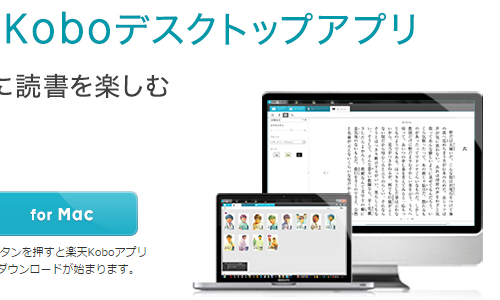
→楽天Kobo電子書籍ストア: 楽天Koboデスクトップアプリ
ところでこういった使い方の場合、文献をあさる中で何行かに渡るテキストを書き出したくなる事があります。
紙の書籍であればキーボードを叩いて書き写すしかありません。
でもPDFファイルなどの場合は、テキスト認識さえされていればコピペでの書き写しが可能。少ない文字数の抜き出しなら手打ちでも構いませんが、何行かに及ぶ文章量となってくるとコピペの方が圧倒的に楽です。
実は、複数の電子書籍から何ヶ所か書き出してまとめておきたい事があったというのが、楽天Koboデスクトップアプリをインストールした理由のひとつだったりします。
楽天Koboデスクトップアプリではテキストのコピーができない
ただ楽天Koboデスクトップアプリでは通常のテキストデータのように「範囲選択→コピー」という作業ができません。
テキストを選択して左クリックからメニューを出すと
-
ハイライトの保存
-
コメント
-
検索
の3つの選択肢だけが選べます。

なおこのアプリの起動中にパソコン本体やサードパーティーのキャプチャ機能を使おうとすれば、画面が真っ暗になり、キャプチャする事も不可能です。
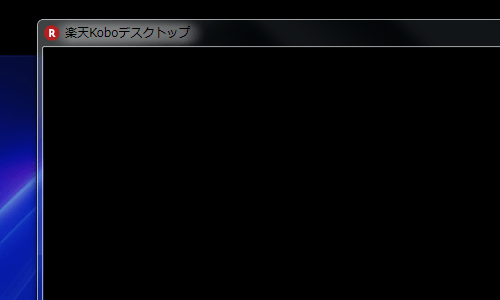
このあたりは電子書籍のコピー対策なのでしょう。
検索メニューを利用する
とはいってもコピペで数行書き出したい時はあり、どうすればいいかという話。
そんな時は先ほどの3つのメニューの中から選べる「検索」の機能を使用します。
例えばこの「全身汗だくになって目を覚ましたとき、一瞬自分がどこにいるのかわからなかった。」という文章をコピペしたい場合。
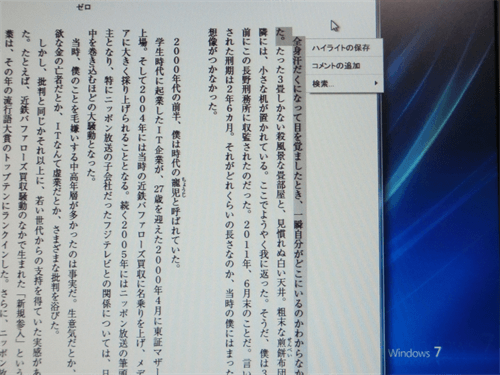
その場合まずその一文を選択状態にし、メニューの「検索→Google」を選びます。
するとパソコンでデフォルトに設定しているブラウザが立ち上がり、選択した文章でGoogle検索が行われます。
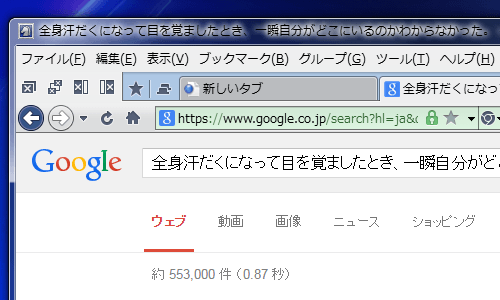
そしてGoogleの検索窓に入っている文字列は「選択→コピー」が可能。
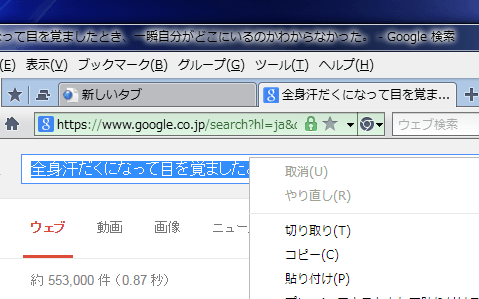
あとは検索窓に入ったテキストを普通にコピペすれば抜き出し完了。
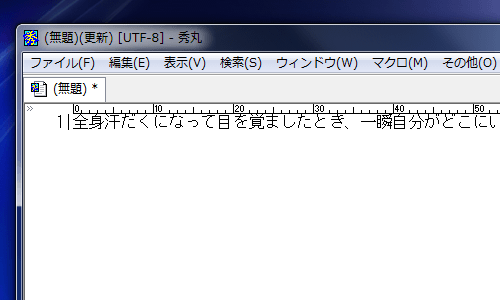
手順はこれだけ。
ちょっと面倒に感じるかもしれませんが長文を手打ちで書き写すよりは楽。
なお、楽天Koboデスクトップアプリではページをまたいでの文章選択はできません。
文章が二つのページにまたがっている場合は、それぞれ分割してコピペする必要があります。タブブラウザを組み合わせると少々量が増えても手際よく必要なテキストだけ抜き出していく事ができます。
